
Виджет GetCopy
Виджет позволяет копировать Сделки с примечаниями, задачами и дополнительными полями из одной воронки в другую
Виджет можно установить прямо с нашего сайта:
https://get8.ru/widgets/getcopy
Тестовый период - 2 недели.
Решаемые задачи:
Виджет можно установить прямо с нашего сайта:
https://get8.ru/widgets/getcopy
Тестовый период - 2 недели.
Решаемые задачи:
- Копирование данных о сделке с указанным менеджером из списка.
Установка и настройка виджета
Виджет устанавливается из маркетплейса amoCRM. Для установки требуется перейти в Настройки-Интеграции и в строке поиска указать название виджета. Далее подтвердить согласие на передачу персональных данных и установить виджет.
Виджет устанавливается из маркетплейса amoCRM. Для установки требуется перейти в Настройки-Интеграции и в строке поиска указать название виджета. Далее подтвердить согласие на передачу персональных данных и установить виджет.
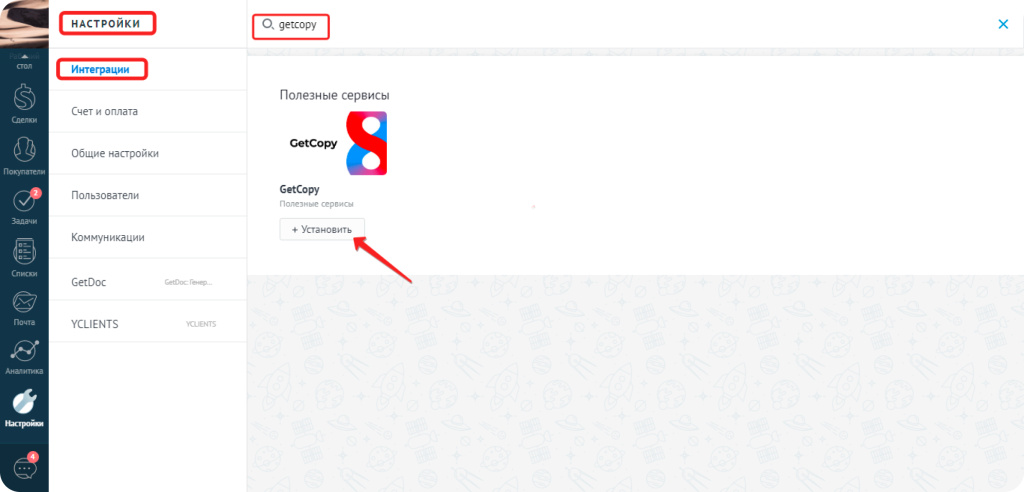
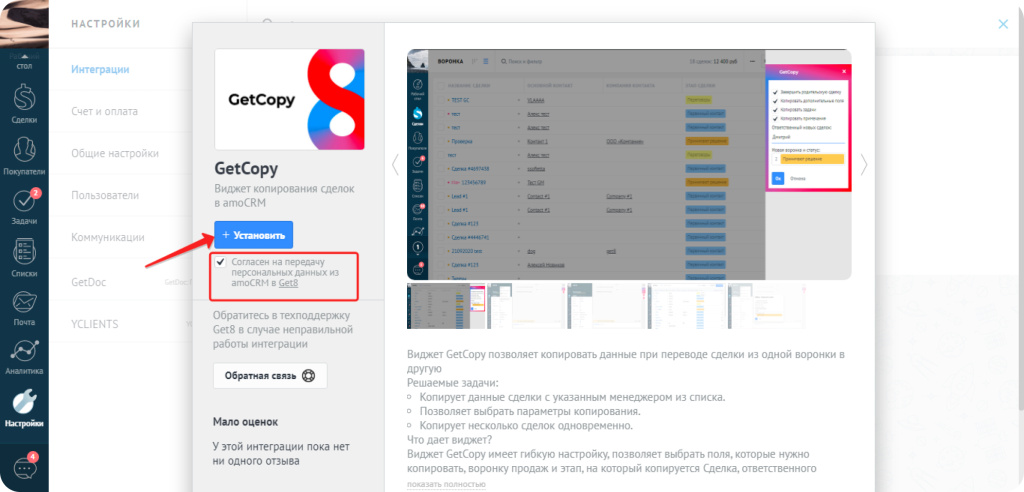
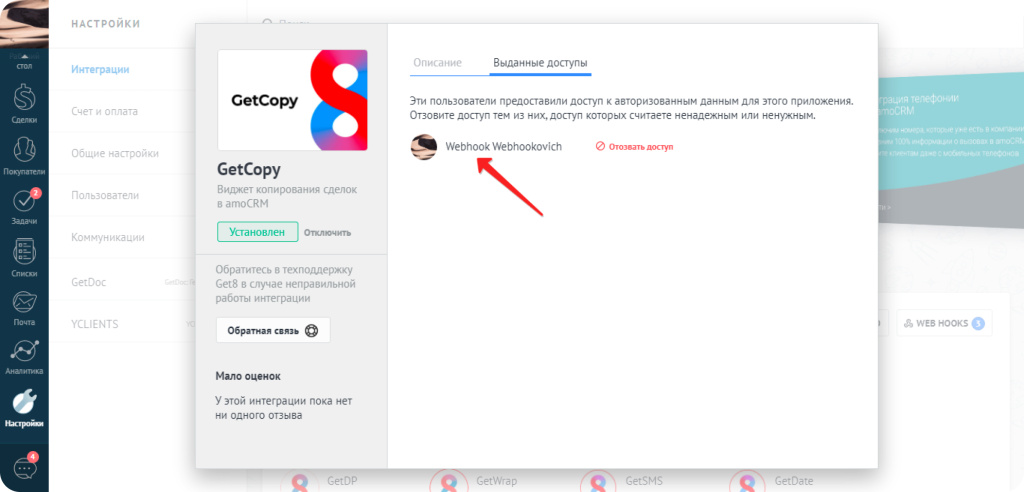
ВАЖНО!
Рекомендуется устанавливать виджет из-под аккаунта с правами администратора, т.к. виджет использует те права доступа, которыми обладает пользователь, установивший виджет.
Проверить, из-под какого пользователя установлен виджет, можно перейдя во вкладку "Выданные доступы".
Рекомендуется устанавливать виджет из-под аккаунта с правами администратора, т.к. виджет использует те права доступа, которыми обладает пользователь, установивший виджет.
Проверить, из-под какого пользователя установлен виджет, можно перейдя во вкладку "Выданные доступы".
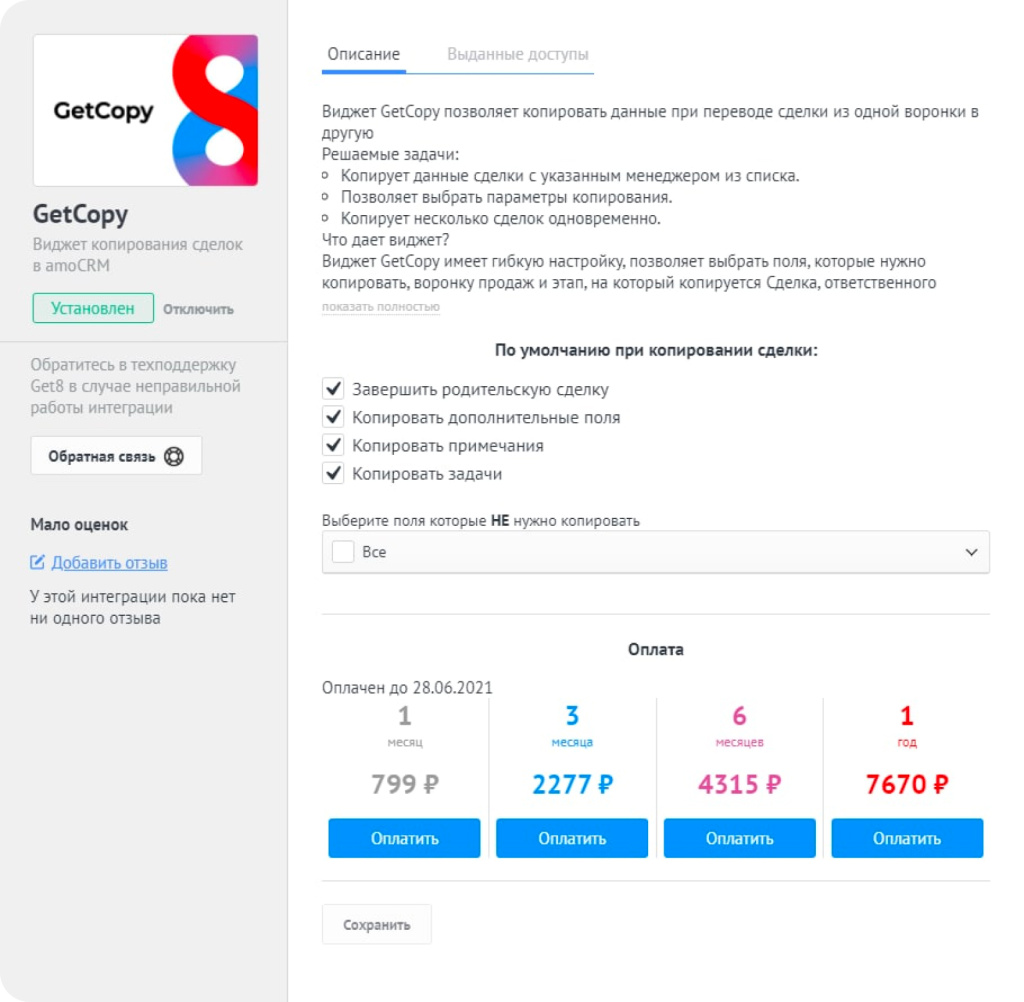
При настройке виджета можно указать нужно ли по умолчанию завершать родительскую сделку, копировать дополнительные поля, примечания, задачи и выбрать поля, которые не нужно копировать.
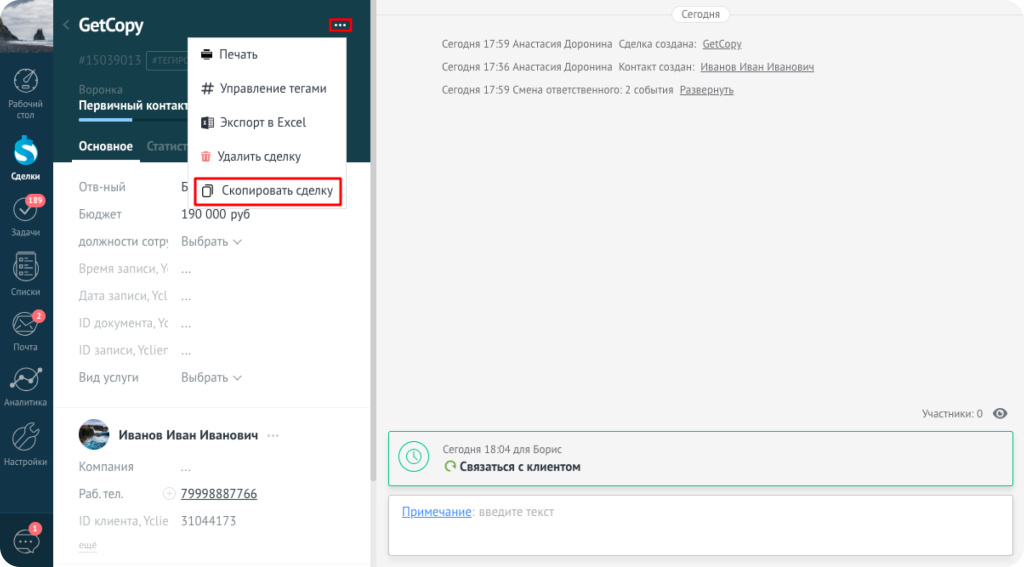
Для того чтобы скопировать сделку необходимо в карточке сделки нажать на три точки рядом с названием сделки.
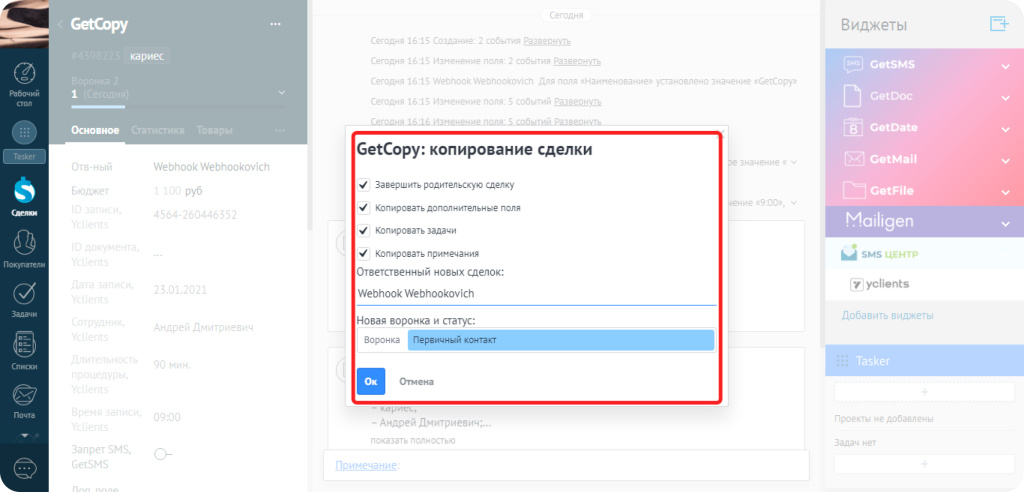
В появившемся окне необходимо выбрать параметры копирования:
Можно копировать все дополнительные поля и примечания внутри Сделки. При этом привязываются Контакт и Компания.
- завершать ли родительскую сделку;
- копировать ли дополнительные поля, примечания и задачи;
- указывается ответственный новой сделки;
- воронка продаж и этап, на который копируется сделка.
Можно копировать все дополнительные поля и примечания внутри Сделки. При этом привязываются Контакт и Компания.
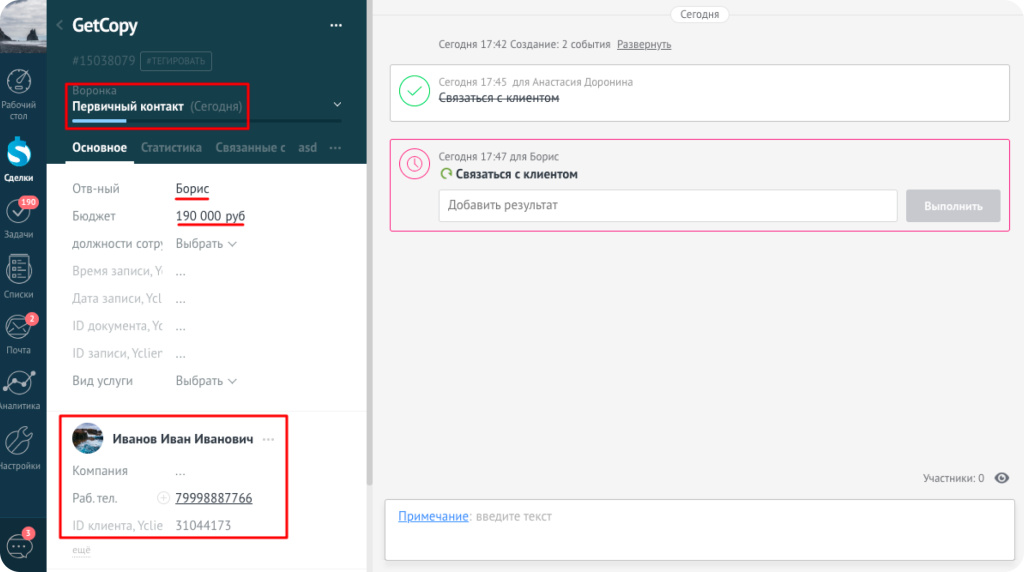
ВАЖНО!
Примечания и задачи Контактов и Компаний, связанных с копируемой сделкой, не копируются.
Примечания и задачи Контактов и Компаний, связанных с копируемой сделкой, не копируются.
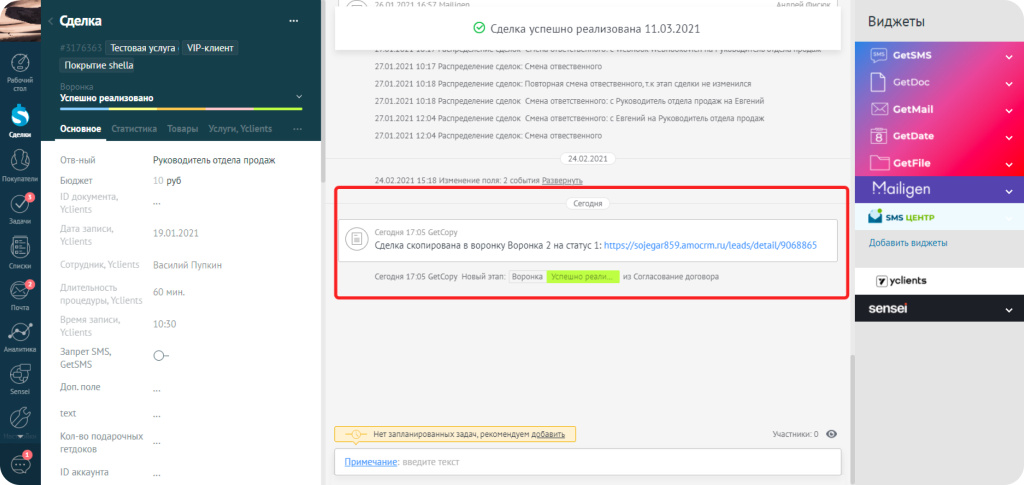
Старая сделка при этом автоматически закрывается на этапе "Успешно реализовано" (если проставлен чекбокс "Завершать родительскую сделку"), а в истории сделки появляется примечание с информацией о том, куда скопирована сделка.
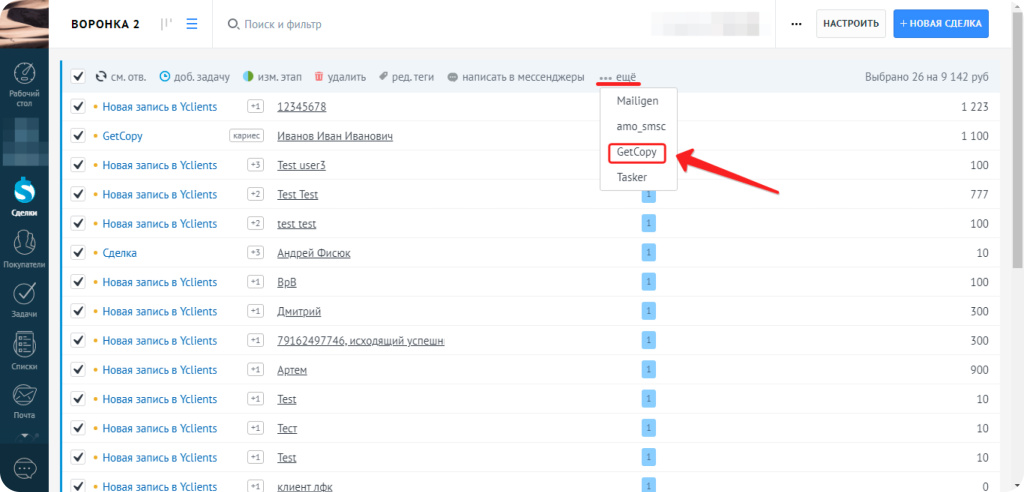
Возможность массового копирования сделок
Для массового копирования сделок в режиме отображения "Список" нужно выделить галочками сделки, которые требуется скопировать, нажать на кнопку "ещё" и из выпадающего списка выбрать вариант "GetCopy".
Для массового копирования сделок в режиме отображения "Список" нужно выделить галочками сделки, которые требуется скопировать, нажать на кнопку "ещё" и из выпадающего списка выбрать вариант "GetCopy".
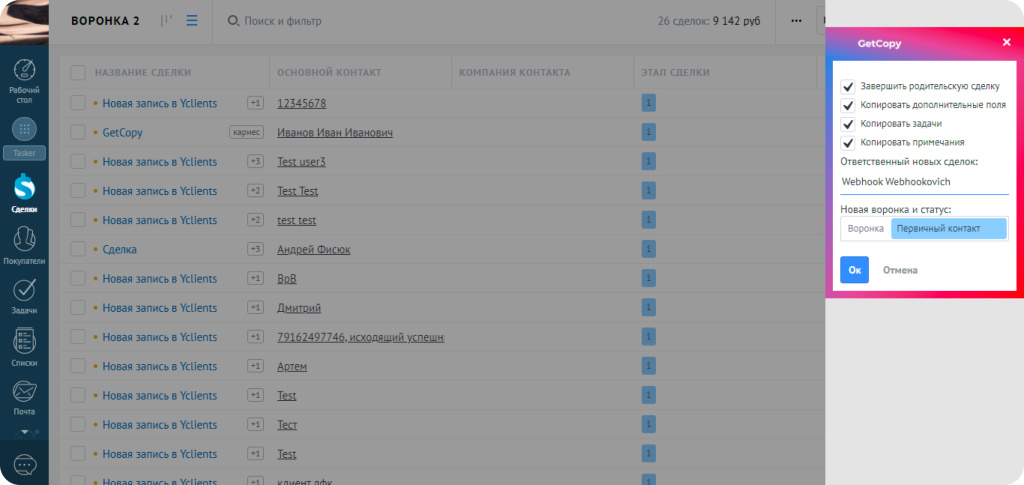
В появившемся справа меню виджета настраиваются параметры копирования.
Если выделить все сделки с помощью чекбокса "Выделить весь список", то GetCopy предложит два варианта:
Требуется выбрать вариант, задать настройки копирования и запустить процесс копирования.
- копировать все сделки, соответствующие заданному фильтру;
- копировать все сделки на данной странице.
Требуется выбрать вариант, задать настройки копирования и запустить процесс копирования.
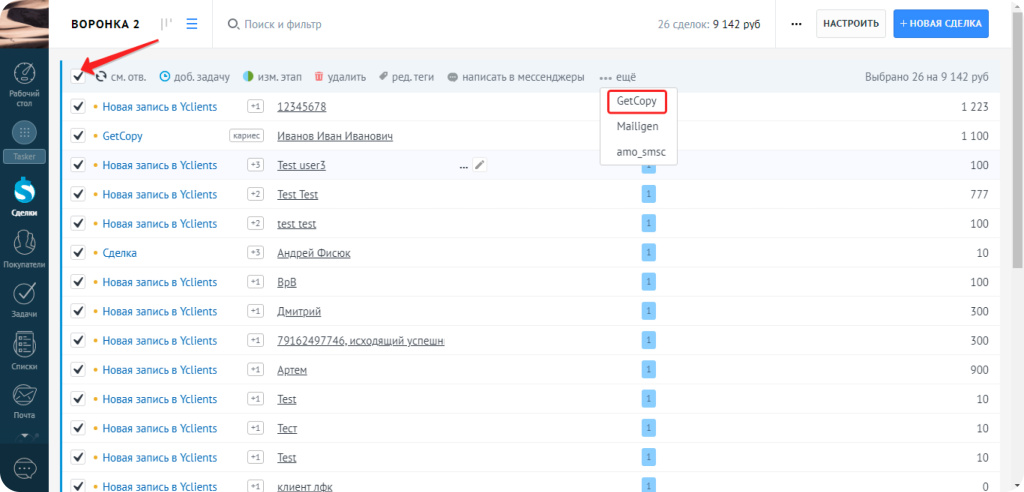
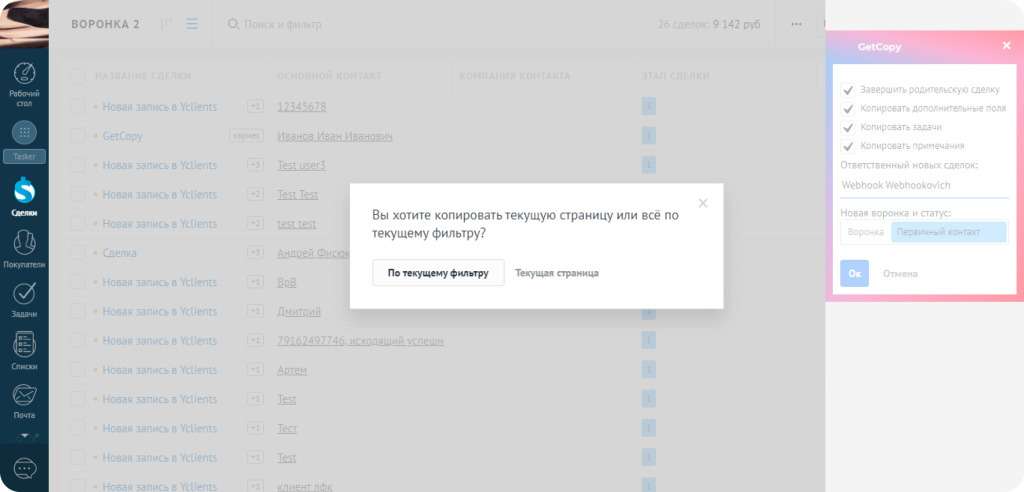
Также массовое копирование доступно при режиме отображения "Канбан". Для этого требуется кликнуть на три точки и выбрать пункт "Массовые действия". Далее выделить нужные сделки или воспользоваться массовым выделением всех сделок этапа. Следом кликнуть на "Ещё" и "GetCopy".
После этого задаются настройки копирования и запускается процесс копирования.
После этого задаются настройки копирования и запускается процесс копирования.
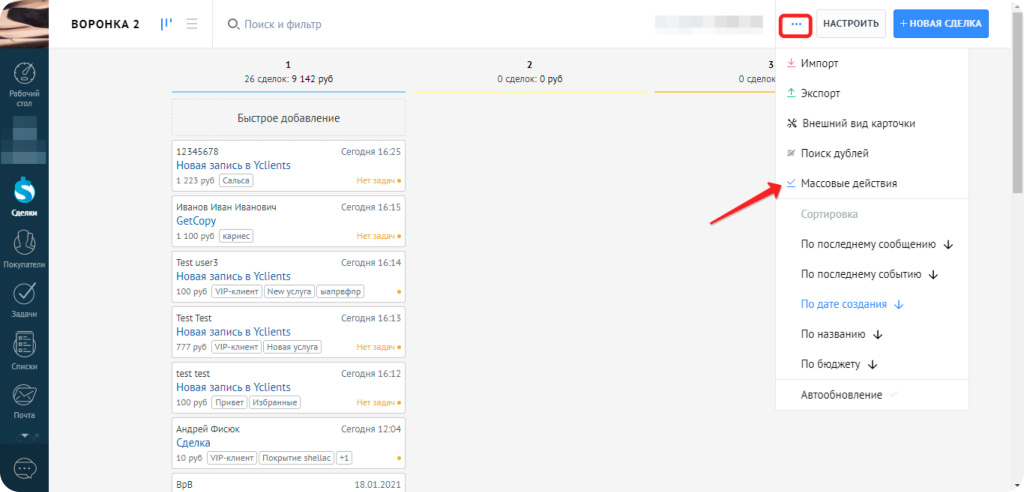
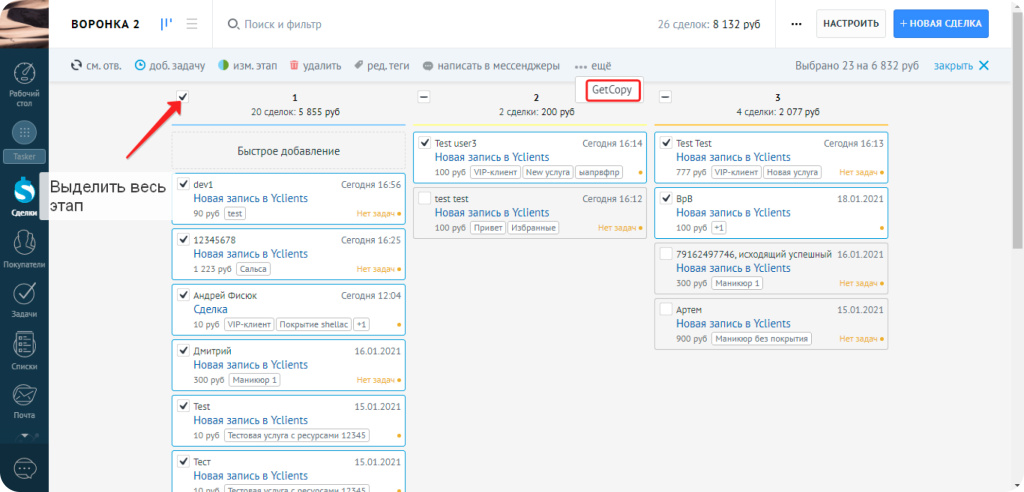
1-2-3 — установлено
Виджет устанавливается всего за 2 минуты
для начала работы с GetCopy не нужен программист
